W dzisiejszych czasach, posiadanie certyfikatu SSL dla swojej strony to wymóg konieczny. Zmuszają nas do tego nie tylko przeglądarki internetowe (gdy strona nie ma SSL, to zostaje oznaczona jako niebezpieczna i spada w wyszukiwaniach) ale również i użytkownicy, którzy darzą większym zaufaniem strony, które są odpowiednio zabezpieczone.
Wybór odpowiedniego certyfikatu nie należy do najprostszych, jednakże posiadanie nawet podstawowego certyfikatu, gwarantuje nam, że nasi klienci będą się na naszej stronie czuć bezpiecznie.
Poniższy artykuł, przedstawi w kilku krokach, jak zamówić oraz skonfigurować certyfikat SSL, który został zamówiony w Kylos.
1. Tak jak już zostało to wspomniane, wybór certyfikatu nie należy do najprostszych, zwłaszcza, jeżeli nie wiemy jaką ochronę potrzebujemy. W związku z tym, na początek proponujemy zapoznać się z ogólną wiedzą dostępną pod adresem: https://www.kylos.pl/certyfikaty-ssl/
Aby poznać więcej szczegółów na temat interesującego nas certyfikatu, wystarczy kliknąć: "Szczegóły".
2. Gdy już będziecie Państwo wiedzieć, który certyfikat będzie odpowiedni, to wystarczy go zamówić z naszej strony i opłacić.
UWAGA:
Jeżeli zamawiają Państwo certyfikat typu: Wildcard, to podczas składania zamówienia, proszę podać samą nazwę domeny np: domena.pl , a następnie (jeszcze przed opłaceniem faktury pro forma) przesłać do nas zgłoszenie z informacją, że zakupiony certyfikat ma być typu: Wildcard. Dokonamy wówczas odpowiednich zmian w Państwa zamówieniu.
3. Po opłaceniu certyfikatu, a jeszcze przed jego konfiguracją, należy wykonać kilka dodatkowych kroków:
a) jeżeli nie zrobili tego Państwo wcześniej, to należy podpiąć/zaparkować certyfikowaną domenę do swojej usługi.
- cPanel: https://panel.kylos.pl/knowledgebase/4/Jak-poprawnie-oddelegowac-i-podpiac-domene-.html
- DirectAdmin: https://panel.kylos.pl/knowledgebase/307/Jak-dodac-domene-do-serwera-w-DirectAdmin.html
b) stworzyć skrzynkę w certyfikowanej domenie o nazwie: admin | administrator | hostmaster | webmaster | postmaster (tworzymy skrzynkę z jedną z podanych nazw):
- cPanel: https://panel.kylos.pl/knowledgebase/14/Jak-zalozyc-nowe-konto-e-mail-w-cPanelu.html
- DirectAdmin: https://panel.kylos.pl/knowledgebase/311/Jak-utworzyc-skrzynke-pocztowa-konto-e-mail-w-DirectAdminie.html
c) wygenerować CSR (jest on niezbędny do skonfigurowania certyfikatu):
- cPanel: https://panel.kylos.pl/knowledgebase/247/Generowanie-CSR-dla-certyfikatu-SSL-z-wykorzystaniem-cPanelu.html
- DirectAdmin: https://panel.kylos.pl/knowledgebase/249/Generowanie-CSR-dla-certyfikatu-SSL-z-wykorzystaniem-Directadmin.html
UWAGA:
Jeżeli będą Państwo umieszczać zakupiony certyfikat poza serwerami w Kylos, to wykonanie powyższych kroków, powinno zostać zrobione zgodnie z instrukcjami Państwa dostawców usług.
4. Gdy już powyższe kroki zostaną wykonane, należy zalogować się do Panelu Klienta ( https://panel.kylos.pl/clientarea.php ) i z rozwijanego menu: "Usługi" wybrać: "Zarządzaj certyfikatami SSL".
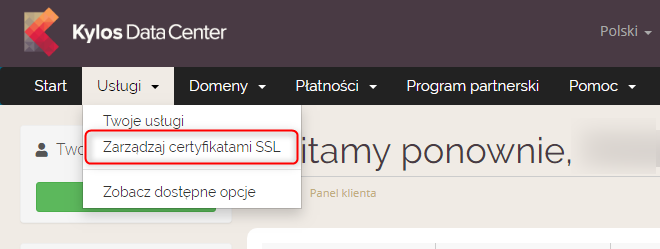
5. W linii nieskonfigurowanego certyfikatu w kolumnie: "Akcja" powinien się pojawić przycisk: "Konfiguracja".
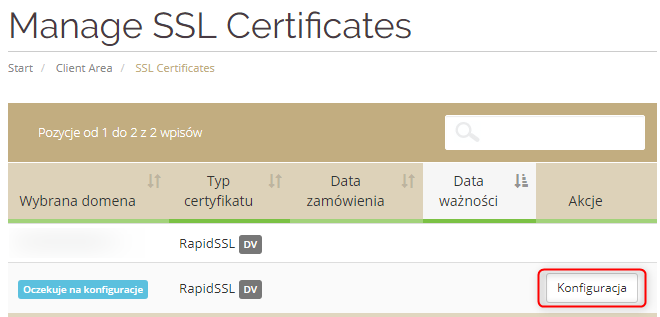
6. Po kliknięciu przycisku: "Konfiguracja", pojawi nam się karta związana z konfiguracją certyfikatu. W odpowiednie miejsce wklejamy wcześniej wygenerowany CSR (wraz z znacznikami BEGIN I END), podajemy dane odnośnie kontaktu administracyjnego SSL oraz wybieramy typ serwera www.
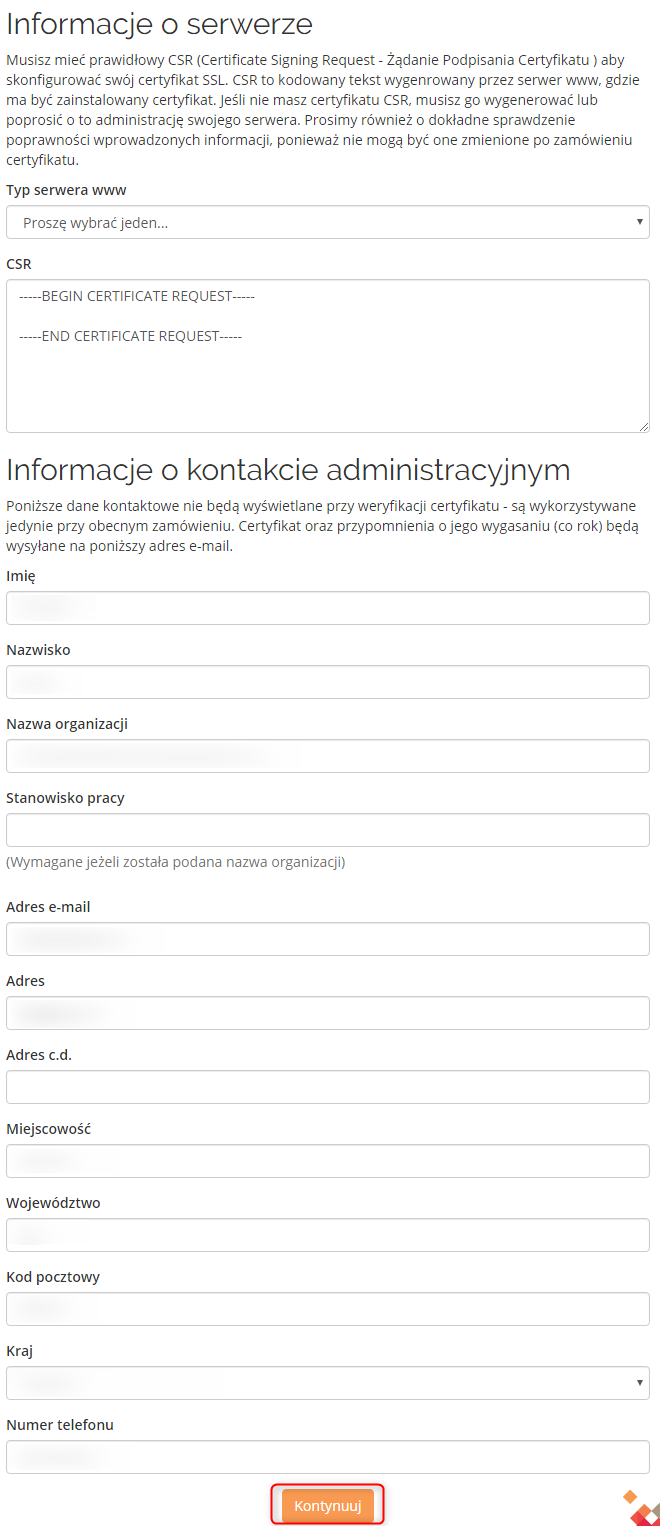
UWAGA:
W przypadku instalacji certyfikatu na naszych usługach hostingowych z panelem cPanel (Standard oraz Reseller) jako typ serwera, należy wybrać: "cPanel/WHM".
W przypadku panelu DirectAdmin należy wybrać opcję "Other".
Jeśli jednak certyfikat będzie instalowany na innym serwerze, to z rozwijanego menu wybieramy odpowiedni typ lub też gdy nie jesteśmy pewni co dokładnie posiadamy na serwerze, to najbezpieczniej wybrać opcję: "Other".
Gdy już wszelkie dane zostaną podane, aby przejść do kolejnego kroku, konieczne jest kliknięcie przycisku: "Kontynuuj".
7. Z podanej listy skrzynek mailowych, wybieramy tą, którą stworzyliśmy na początku i klikamy: "Kontynuuj".
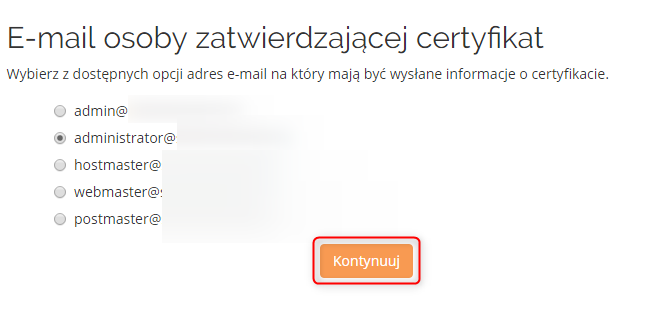
8. Jeżeli wszystko przebiegło poprawnie, to otrzymamy informację, że konfiguracja została zakończona.
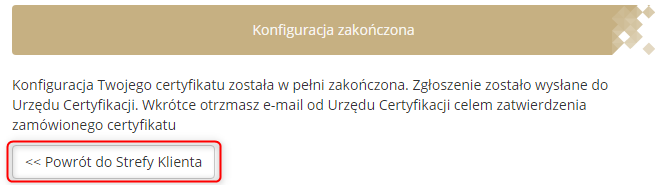
Należy wówczas cierpliwie poczekać, aż na stworzoną skrzynkę pocztową, otrzymamy maila od głównego wystawcy certyfikatu.
Wiadomość mailowa powinna wyglądać zbliżenie do tej, która znajduje się poniżej:
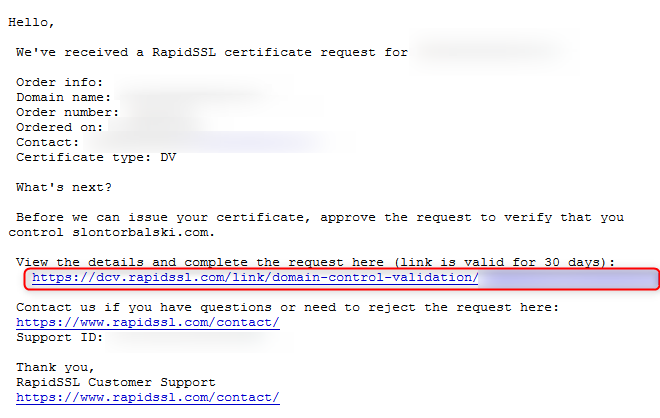
9. Gdy otrzymamy wiadomość jak w punkcie 8, należy kliknąć w znajdujący się w niej link, aby potwierdzić, że ubiegamy się o wystawienie certyfikatu dla domeny. W momencie gdy go klikniemy, pojawią się informacje odnośnie akceptacji treści.
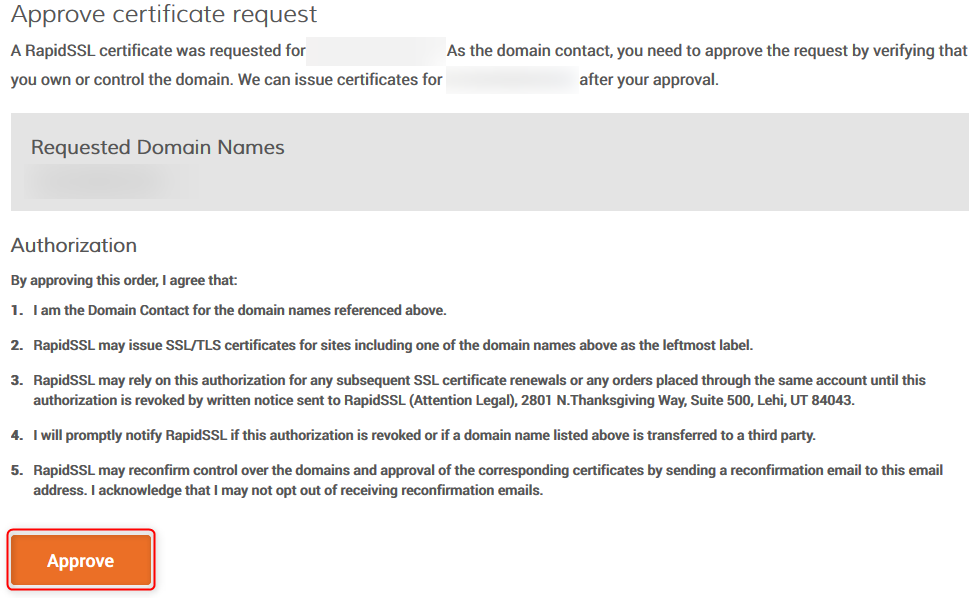
Po kliknięciu przycisku: "Approve" w niedługim czasie na adres mailowy podany w Panelu Klienta ( https://panel.kylos.pl/clientarea.php ), zostanie przesłany certyfikat SSL, który należy zainstalować na usłudze z której odpowiada domena.
Przykład wiadomości z certyfikatem znajduje się poniżej.
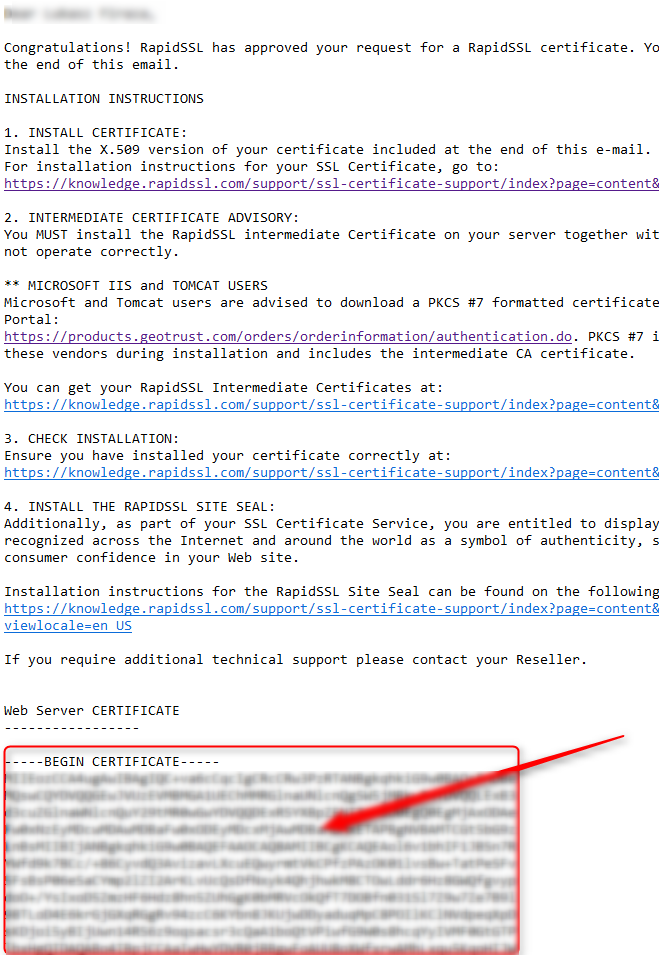
10. Instalację otrzymanego certyfikatu, najlepiej wykonać tak szybko jak to możliwe. Poniżej zostają przedstawione artykuły, jak wykonać to na serwerach w Kylos.
- cPanel: https://panel.kylos.pl/knowledgebase/106/Instalacja-certyfikatu-SSL.html
- DirectAdmin: https://panel.kylos.pl/knowledgebase/165/Instalacja-certyfikatu-SSL-w-DirectAdminie.html
Jeśli jednak certyfikat będzie instalowany na innym serwerze, to z rozwijanego menu wybieramy odpowiedni typ lub też gdy nie jesteśmy pewni co dokładnie posiadamy na serwerze, to najbezpieczniej wybrać opcję: "Other".
Gdy już wszelkie dane zostaną podane, aby przejść do kolejnego kroku, konieczne jest kliknięcie przycisku: "Kontynuuj".
7. Z podanej listy skrzynek mailowych, wybieramy tą, którą stworzyliśmy na początku i klikamy: "Kontynuuj".
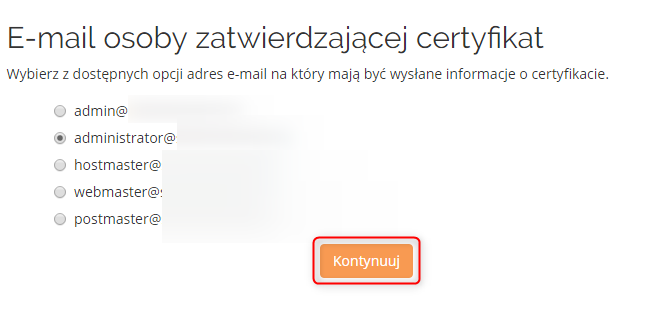
8. Jeżeli wszystko przebiegło poprawnie, to otrzymamy informację, że konfiguracja została zakończona.
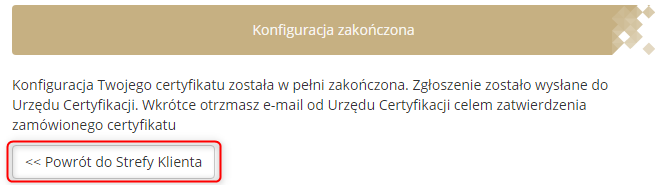
Należy wówczas cierpliwie poczekać, aż na stworzoną skrzynkę pocztową, otrzymamy maila od głównego wystawcy certyfikatu.
Wiadomość mailowa powinna wyglądać zbliżenie do tej, która znajduje się poniżej:
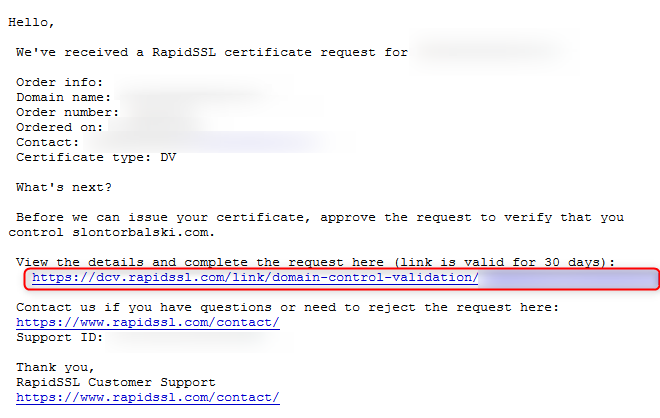
9. Gdy otrzymamy wiadomość jak w punkcie 8, należy kliknąć w znajdujący się w niej link, aby potwierdzić, że ubiegamy się o wystawienie certyfikatu dla domeny. W momencie gdy go klikniemy, pojawią się informacje odnośnie akceptacji treści.
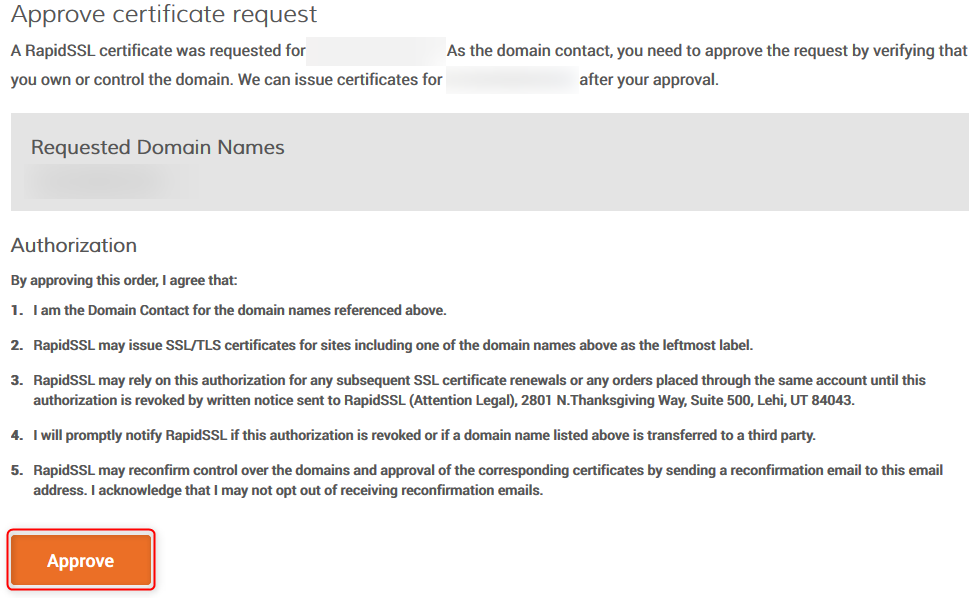
Po kliknięciu przycisku: "Approve" w niedługim czasie na adres mailowy podany w Panelu Klienta ( https://panel.kylos.pl/clientarea.php ), zostanie przesłany certyfikat SSL, który należy zainstalować na usłudze z której odpowiada domena.
Przykład wiadomości z certyfikatem znajduje się poniżej.
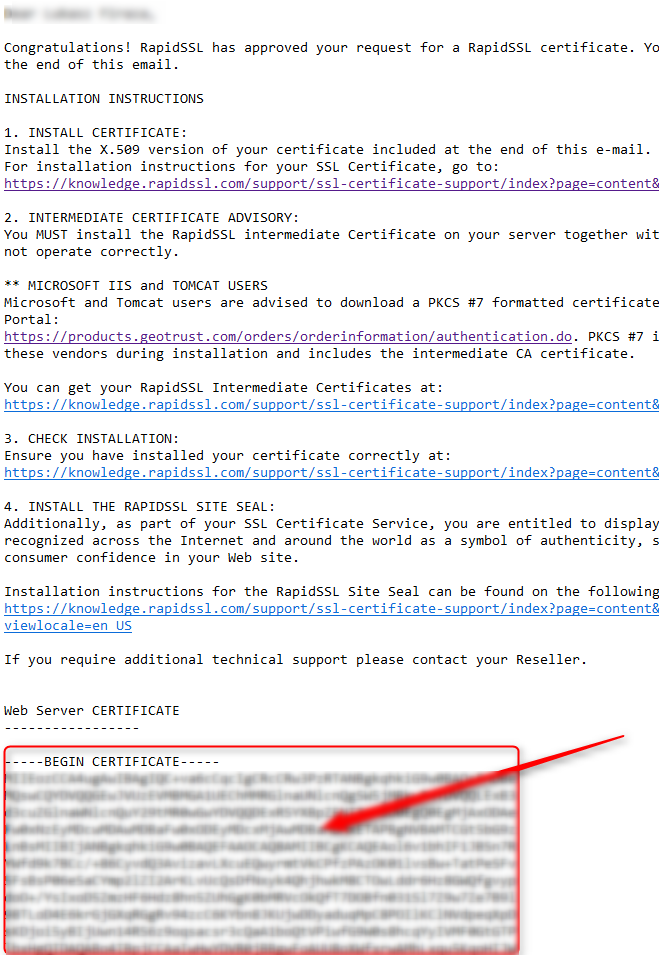
10. Instalację otrzymanego certyfikatu, najlepiej wykonać tak szybko jak to możliwe. Poniżej zostają przedstawione artykuły, jak wykonać to na serwerach w Kylos.
- cPanel: https://panel.kylos.pl/knowledgebase/106/Instalacja-certyfikatu-SSL.html
- DirectAdmin: https://panel.kylos.pl/knowledgebase/165/Instalacja-certyfikatu-SSL-w-DirectAdminie.html

